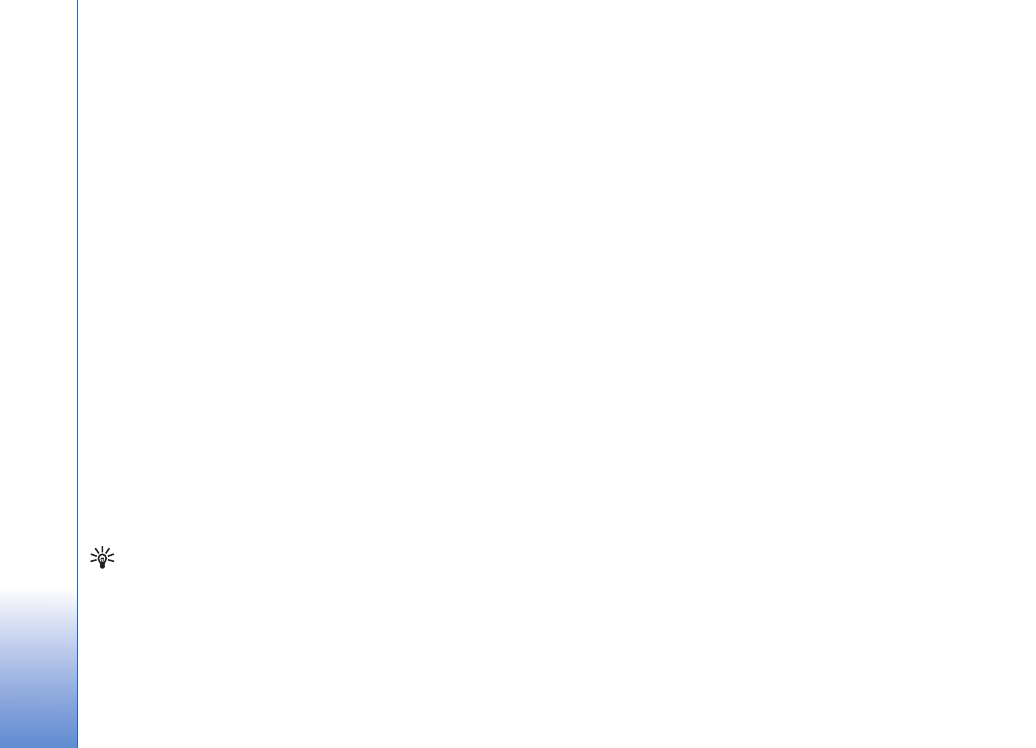
Come tagliare clip video
È possibile tagliare il clip video, nonché aggiungere
contrassegni iniziali e finali per escludere parti specifiche
dal clip stesso. Nella cartella
Immagini e vid.
, selezionare
Opzioni
>
Modifica
>
Taglia
.
Per riprodurre il clip video selezionato dall'inizio,
selezionare
Opzioni
>
Riproduci
.
Suggerimento: Per acquisire un fotogramma
di un clip video, premere il tasto Editor.
Per selezionare le parti del clip video da includere nel clip
video personalizzato e per definirne i punti iniziale e finale,
scorrere fino al punto desiderato all'interno del video
e selezionare
Opzioni
>
Punto iniz.
o
Punto finale
.
Per modificare il punto iniziale o finale della parte
selezionata, scorrere fino al contrassegno desiderato,
premere il tasto di scorrimento, quindi spostare avanti
o indietro il contrassegno selezionato lungo la timeline.
Per rimuovere tutti i contrassegni, selezionare
Opzioni
>
Rimuovi
>
Tutti i punti
.
Per visualizzare il clip video in anteprima, selezionare
Opzioni
>
Riproduci selezione
. Per spostarsi all'interno
della timeline, scorrere a sinistra o a destra.
Per interrompere la riproduzione del clip video, premere
Pausa
. Per continuare la riproduzione del clip, selezionare
Opzioni
>
Riproduci
. Per tornare alla vista di taglio,
premere
Indietro
.
Per memorizzare le modifiche e tornare alla
Galleria
,
premere
Fine
.